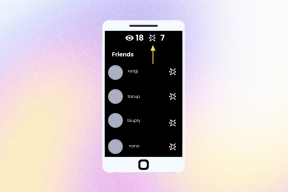Как да коригирате датата на телефона ви е неточна грешка в WhatsApp
Miscellanea / / November 29, 2021
WhatsApp е може би най-доброто приложение за незабавни съобщения, създадено някога. Той е бърз, надежден и сравнително лесен за използване. Но това не означава, че е идеално. Докато може да сте имали проблеми с неговото лошо изградено настолно приложение, мобилната версия също не е перфектна. Една такава грешка, с която може да сте се сблъскали, е, когато приложението посочва, че датата на телефона ви е неточна.

Когато възникне грешката, не можете да изпращате, получавате или достъп до съобщения във вашия WhatsApp, което лесно може да ви накара да се тревожите. За да ви помогнем, ние сме подготвили списък с решения, които трябва да ви помогнат да преодолеете проблема с неточната дата. Така че, нека да преминем направо към него.
Също и на Guiding Tech
1. Промяна на дата и час ръчно
Грешката с неточна дата в WhatsApp обикновено се появява, когато превключите телефона си към друга часова зона. По този начин можете да опитате да коригирате датата и часа на вашия Android или iPhone, за да видите дали това помага за проблема. Ето как.
Ръчно коригиране на дата и час на Android
Етап 1: Отворете приложението Настройки на вашия Android и отидете до Система.

Стъпка 2: Докоснете опцията Дата и час и изключете превключвателя до „Използване на времето, предоставено от мрежата“. Ако е необходимо, можете също да зададете различна часова зона от тук, като изключите опцията „Използване на часова зона, предоставена от мрежата“.


Стъпка 3: Сега ръчно задайте правилната дата и час един след друг.


Ръчно коригиране на дата и час на iPhone
Етап 1: Отворете приложението Настройки на вашия iPhone и отидете до Общи.

Стъпка 2: Докоснете Дата и час и изключете плъзгача до Задаване автоматично. Сега докоснете текущата дата и час, за да ги промените ръчно.


Освен това можете също да промените зададената часова зона, като я докоснете.
След като зададете правилната дата и час, продължете и отворете WhatsApp, за да видите дали работи добре сега.
2. Задайте дата и час на Автоматична часова зона
Ако грешката продължава дори след ръчна промяна на датата и часа, можете да разрешите на телефона си да открива точната дата и час автоматично, като използва вашето местоположение и интернет на вашия телефон. Ето как.
Задайте дата и час автоматично на Android
Етап 1: Отворете приложението Настройки на вашия Android и отидете на Система.
Стъпка 2: Докоснете опцията Дата и час и превключете превключвателите до „Използване на предоставено от мрежата време“ и „Използване на часова зона, предоставена от мрежата“.

Задайте дата и час автоматично на iPhone
Етап 1: Стартирайте приложението Настройки на вашия iPhone и отидете на Поверителност.

Стъпка 2: Докоснете Услуги за местоположение и активирайте превключвателя до него.


Стъпка 3: Превъртете докрай надолу, за да отворите Системни услуги. След това намерете и активирайте опцията за настройка на часовата зона от списъка.


Стъпка 4: Сега се върнете към началната страница на приложението Настройки, отидете на Общи. Докоснете Дата и час и включете превключвателя до Задаване автоматично.

След като приключите, отворете WhatsApp, за да видите дали грешката с неточна дата е разрешена сега.
3. Рестартирайте телефона си
Ако сте изправени пред грешка за неточна дата, дори след като зададете правилната дата на телефона си, тогава можете да опитате да рестартирате телефона си. Това ще рестартира всички приложения и процеси на вашия телефон и ще коригира всички дребни грешки, отговорни за грешката.
Също и на Guiding Tech
4. Актуализирайте WhatsApp
Понякога използването на по-стара версия на WhatsApp може да доведе до неточна грешка в датата. Следователно, трябва редовно актуализирайте приложенията на телефона си за да се отървете от подобни проблеми. Същото важи и за операционната система на телефона ви.
Така че продължете и актуализирайте WhatsApp от Play Store или App Store заедно с вашия Android или iPhone за да видим дали това решава проблема.
5. Преинсталирайте WhatsApp
WhatsApp събира много медийни и други данни, ако сте го използвали от известно време. Тези данни може да са се повредили. Ето защо, ако актуализирането на приложението не помогне, можете да опитате деинсталиране на WhatsApp и да го инсталирате обратно на телефона си. Това ще изчисти всички данни на приложението (включително кеша) и ще разреши всички проблеми, свързани с приложението.
Също и на Guiding Tech
Гарантирана точност
Така че това завършва нашия списък с възможни решения за коригиране на грешката с неточна дата в WhatsApp. Надяваме се, че едно от изброените решения е сработило и вие отново ще използвате любимото си приложение за незабавни съобщения.
Искате ли да използвате WhatsApp? Вижте тези по-малко известни съвети и трикове за WhatsApp Android и iPhone.